10 problemas informáticos comunes y cómo solucionarlos correctamente
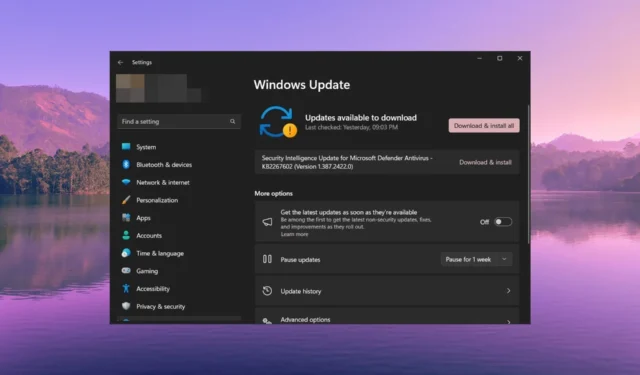
Al usar una computadora, se encontrará con múltiples problemas comunes que hemos cubierto ampliamente en nuestro sitio web. Sin embargo, algunos problemas comunes se pueden solucionar rápidamente.
Esta guía le brindará una lista de soluciones que lo ayudarán con su consulta sobre una computadora que no funciona correctamente. Vayamos directamente a través de las soluciones.
¿Qué tipo de problemas podría encontrar con mi PC?
Encontrará múltiples problemas en su computadora mientras la usa. Algunos de los problemas más comunes en los que su computadora no funcionará correctamente se enumeran a continuación:
- La computadora no se inicia : alguna falla subyacente o archivo corrupto del sistema podría hacer que la computadora no se inicie .
- Sobrecalentamiento de la PC : si se ejecutan varias aplicaciones o servicios en segundo plano, su PC comenzará a sobrecalentarse .
- Sin red : si los controladores Wi-Fi no están actualizados, podría hacer que su PC no se conecte a Internet y no podrá descargar ni hacer nada en Internet.
- La computadora es lenta : la infección por virus, el almacenamiento lleno y los archivos de registro corruptos pueden ralentizar su computadora y no funcionará normalmente.
- La pantalla está congelada o las aplicaciones se congelan : el sistema corrupto o los archivos de programa pueden causar este tipo de problema y congelar su pantalla o la aplicación que está utilizando.
- Ruidos extraños : si escucha ruidos extraños en su PC, entonces es una señal de mal funcionamiento del hardware o de algunas piezas rotas.
Estos son algunos de los problemas comunes que impedirán que su computadora funcione normalmente. Ahora echemos un vistazo a los otros problemas comunes y sus soluciones para solucionarlos.
¿Cómo puedo arreglar mi computadora si no funciona correctamente?
1. Sobrecalentamiento de la PC
- Presione Ctrl++ para abrir el Administrador Shiftde tareas .Esc
- En la pestaña Rendimiento , desplácese por la lista de programas.
- Haga clic en la tarea que está acaparando sus recursos y seleccione el botón Finalizar tarea en la parte superior.
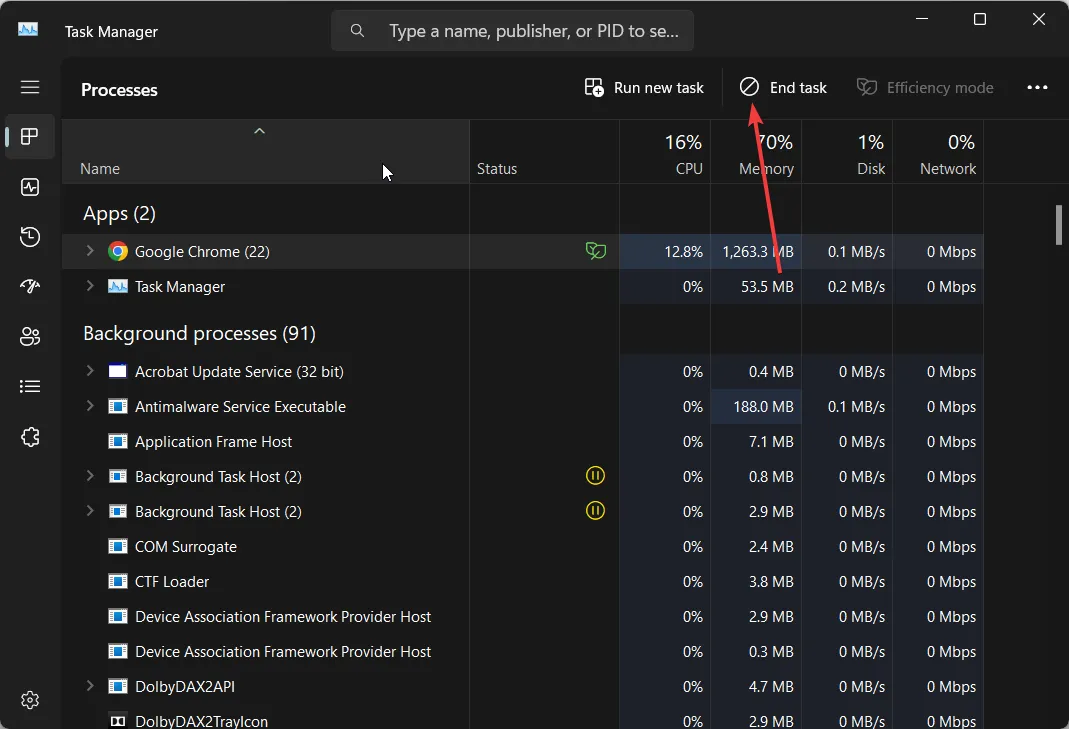
Terminar los procesos que consumen los recursos de su CPU podría ayudar a prevenir problemas de sobrecalentamiento en su PC. También puede seguir adelante y desinstalar el programa de su PC y descargar una aplicación alternativa.
2. Problemas de reinicio
Uno de los problemas más comunes informados por nuestros lectores es que sus PC siguen reiniciando después de instalar el sistema operativo Windows o cualquier programa. La razón principal por la que esto podría suceder es porque su PC no tiene suficiente RAM o hay algunos problemas de compatibilidad de controladores.
También puede solucionar este problema actualizando los controladores en su PC o desinstalando los programas que cree que están causando problemas.
Otra solución popular es reiniciar su PC en modo seguro y cargar solo los servicios y controladores esenciales. Finalmente, si nada funciona, es posible que deba reiniciar su PC .
3. Problemas de red
Uno de los problemas comunes en nuestra lista de soluciones para una computadora que no funciona correctamente son los problemas de conectividad de red o Wi-Fi .
Los usuarios informaron que, aunque el Wi-Fi se conecta a la red, no hay conexión a Internet y no carga nada.
Para solucionar este problema, primero puede intentar reiniciar su PC, ya que esto podría ser una falla temporal. En segundo lugar, debe intentar reiniciar el enrutador, volver a enchufar el cable de Ethernet o desactivar el Firewall para verificar si eso estaba bloqueando su conexión.
4. error BSoD
El error de la pantalla azul de la muerte es un error muy común y frustrante. Esto podría aparecer aleatoriamente y puede llevar mucho tiempo resolverlo.
El error BSoD generalmente ocurre cuando un controlador deja de responder, hay problemas de compatibilidad del controlador, fallas de la aplicación, etc.
| error BSoD | Significado |
| 0x0000004E | Los archivos del sistema están dañados. |
| Wdfilter.sys | Algunos problemas subyacentes con el Firewall de Windows Defender |
| 0xc0000001 | Hay un problema con el sector de arranque |
| 0x0000011A | Controladores defectuosos o incompatibles |
Los errores de BSoD generalmente se solucionan reiniciando su computadora. Sin embargo, algunos tipos de errores requieren que ajuste su PC a nivel del sistema, y para eso, tenemos muchos recursos sobre cómo puede corregir diferentes errores de BSoD . Definitivamente deberías comprobarlo.
5. Problemas de actualización de Windows
La actualización de Windows le permite obtener las últimas funciones y correcciones de errores en su PC para que no se encuentre con ningún otro problema.
Sin embargo, hay momentos en los que no podrá actualizar su PC. A menudo, Windows Update no funciona correctamente y lo deja con una versión desactualizada. Esto podría causar múltiples problemas, ya que sus parches de seguridad son los más recientes, o podría enfrentar problemas de compatibilidad de controladores.
Puede resolver algunos de los errores de actualización de Windows simplemente ejecutando el solucionador de problemas de actualización de Windows .
Algunos de los problemas de actualización de Windows más populares se enumeran a continuación:
| Error de actualización de Windows | Significado |
| 0x80072EE4 | Los servicios importantes no se están ejecutando |
| 0x800703e6 | Algunos problemas con el servidor o el cliente de actualización son defectuosos |
| 0x800f0986 | Presencia de archivos corruptos del sistema |
| 0x80080008 | Los archivos corruptos del sistema impiden la actualización de Windows |
| 0x80242ff | El software está en conflicto |
| 0x80096002 | Problema de compatibilidad del programa |
| 0x800f0823 | Componentes de actualización de Windows dañados |
6. El puerto USB no funciona
- Presione las teclas Win+ Rpara abrir el diálogo Ejecutar .
- Escriba powercfg.cpl y presione Enter para abrir las opciones de energía de Windows.
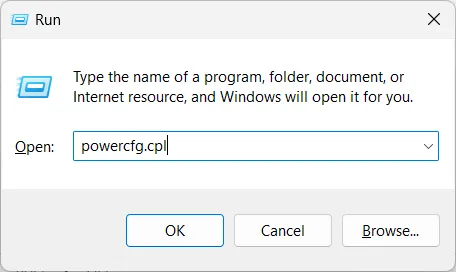
- Haga clic en Cambiar la configuración del plan junto a su plan actual.
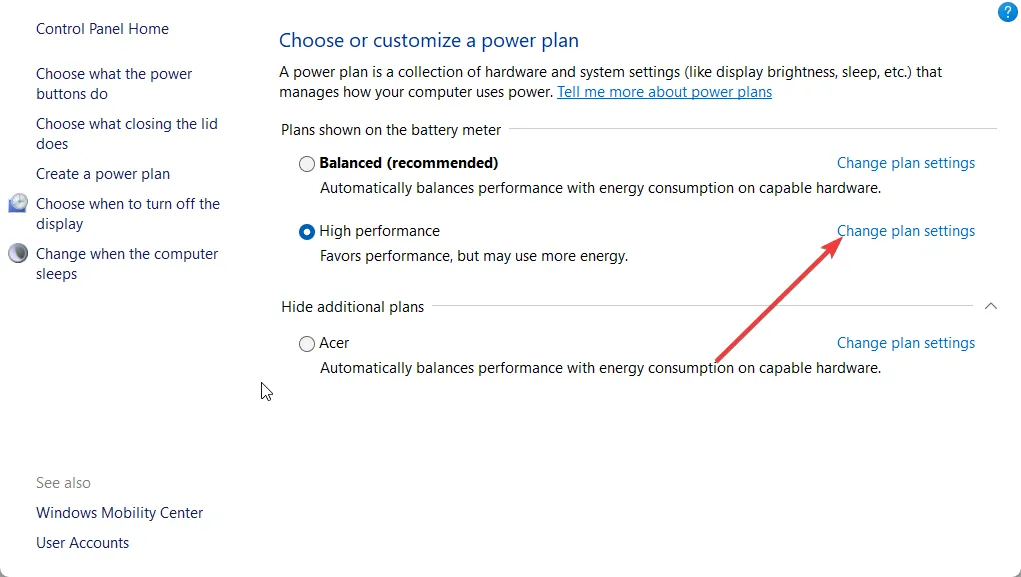
- Selecciona Cambiar la configuración avanzada de energía .
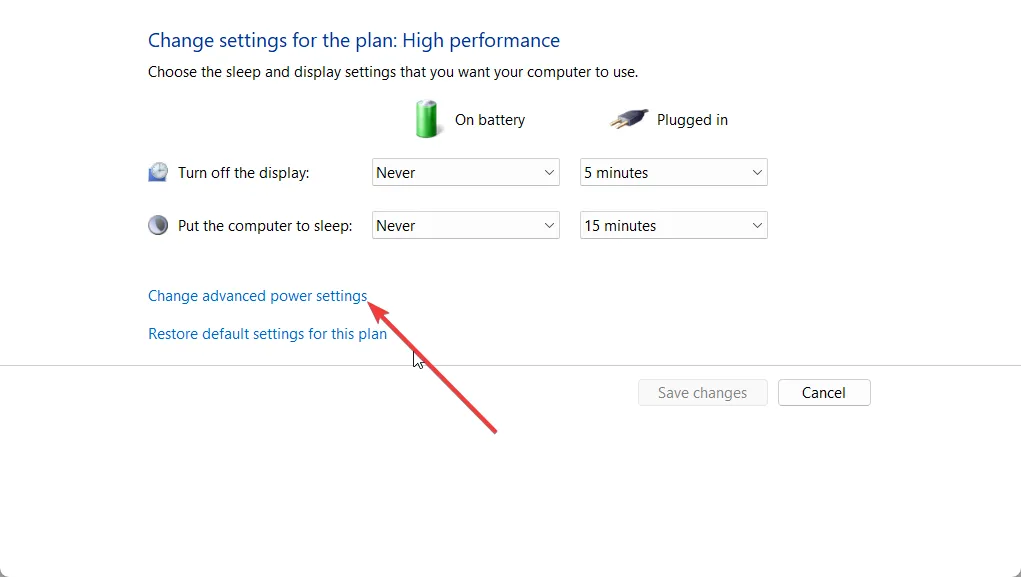
- Expanda la configuración de USB y deshabilite la configuración de suspensión selectiva de USB.
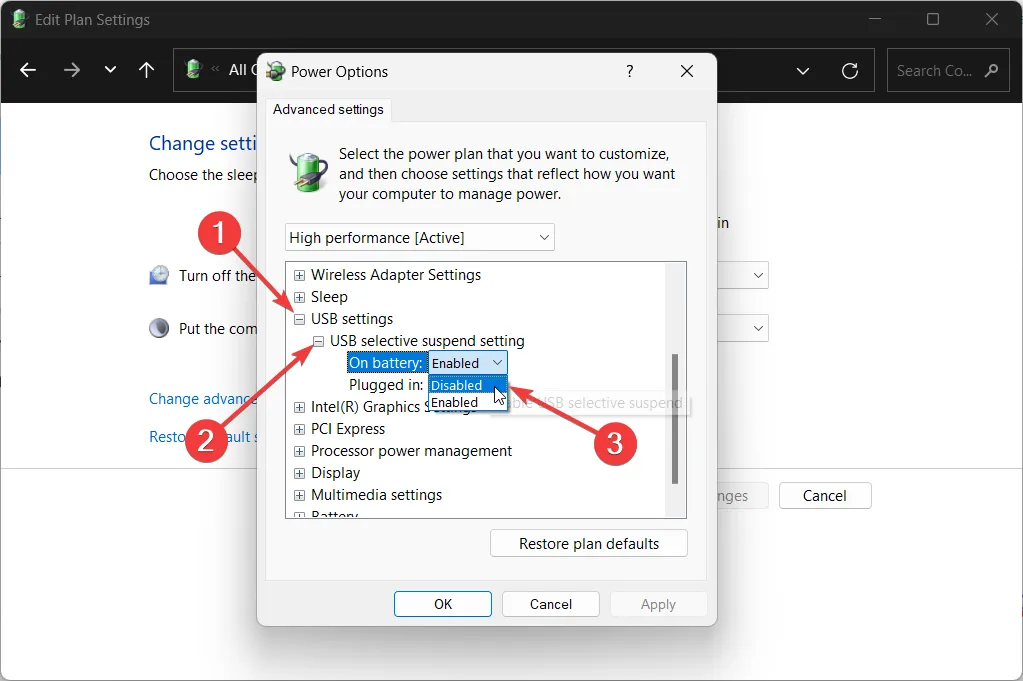
- Haga clic en Aplicar y Aceptar y reinicie su PC.
A menudo encontrará que el puerto USB de su PC no funciona, y es posible que se pregunte si el puerto USB está dañado. Sin embargo, el sistema operativo Windows es inteligente y hay una función de ahorro de energía conocida como configuración de suspensión selectiva de USB.
7. Bluetooth no funciona
Bluetooth es una de las funciones más utilizadas, al menos hoy en día, ya que no solo te permite transferir archivos de un lado a otro, sino que también puedes conectar tus dispositivos inalámbricos a tu computadora.
Hay muchos de nuestros lectores que han informado que su conexión Bluetooth no funciona . Para otros, el Bluetooth es lento y lento, mientras que para algunos la función Bluetooth no funciona en absoluto.
Hay muchas razones por las que su Bluetooth no funciona bien. La mayoría de estos problemas de Bluetooth se pueden resolver ejecutando el solucionador de problemas o actualizando los controladores de Bluetooth .
A menudo, estas soluciones simples no ayudarán a resolver el problema. A veces es necesario reparar los archivos corruptos del sistema o incluso reinstalar el sistema operativo Windows .
Algunos de los errores de Bluetooth más comunes son:
| Error de Bluetooth | Razón |
| Bluetooth no detecta dispositivos | Los controladores defectuosos están causando que Bluetooth funcione mal |
| Bluetooth sigue apagándose | El servicio Bluetooth podría estar deshabilitado |
| El control de volumen de Bluetooth no funciona | Los controladores obsoletos están causando problemas de compatibilidad |
| Falta la configuración de Bluetooth | Los controladores defectuosos u obsoletos son la razón |
| Los altavoces bluetooth no se conectan | Los problemas de conexión o servicio están causando el problema |
8. La PC emite un pitido o hace ruidos extraños
- Abra el menú Configuración presionando las teclas Win+ I.
- Seleccione Solucionar problemas en el lado derecho.
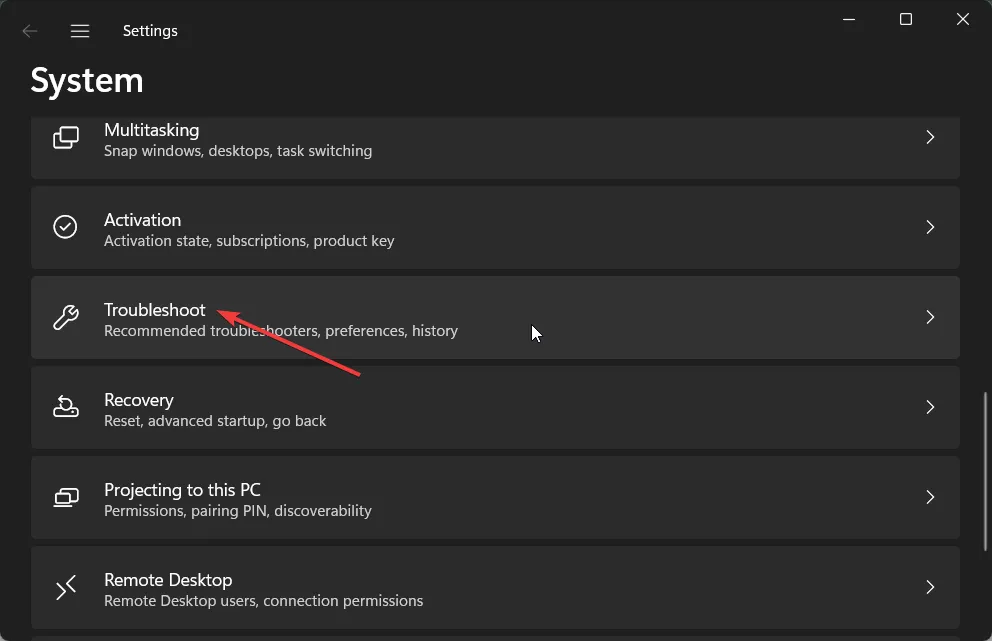
- Haga clic en Otros solucionadores de problemas .
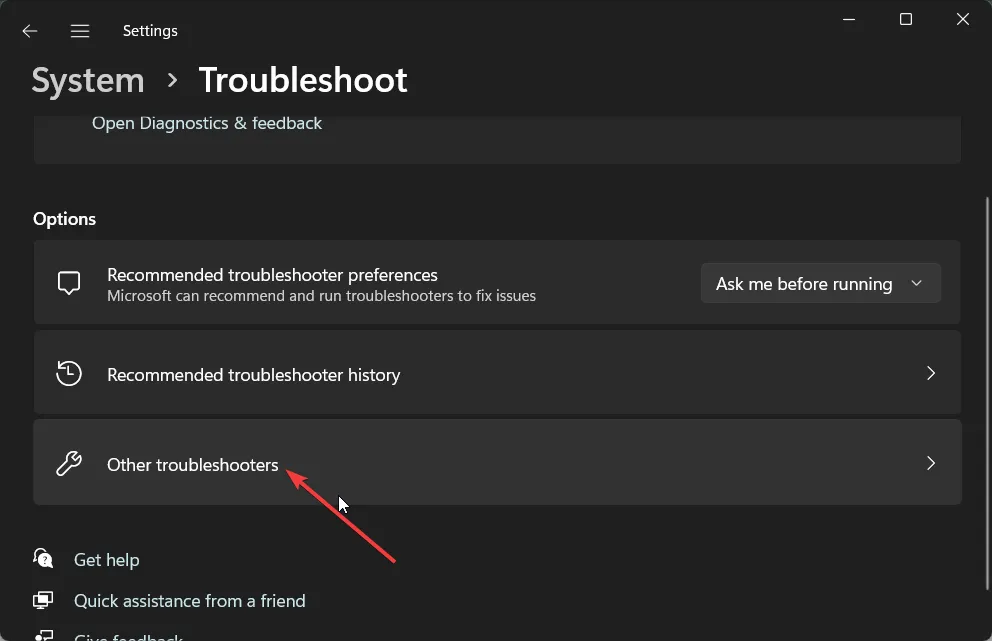
- Presione el botón Ejecutar para audio, video y otro hardware.
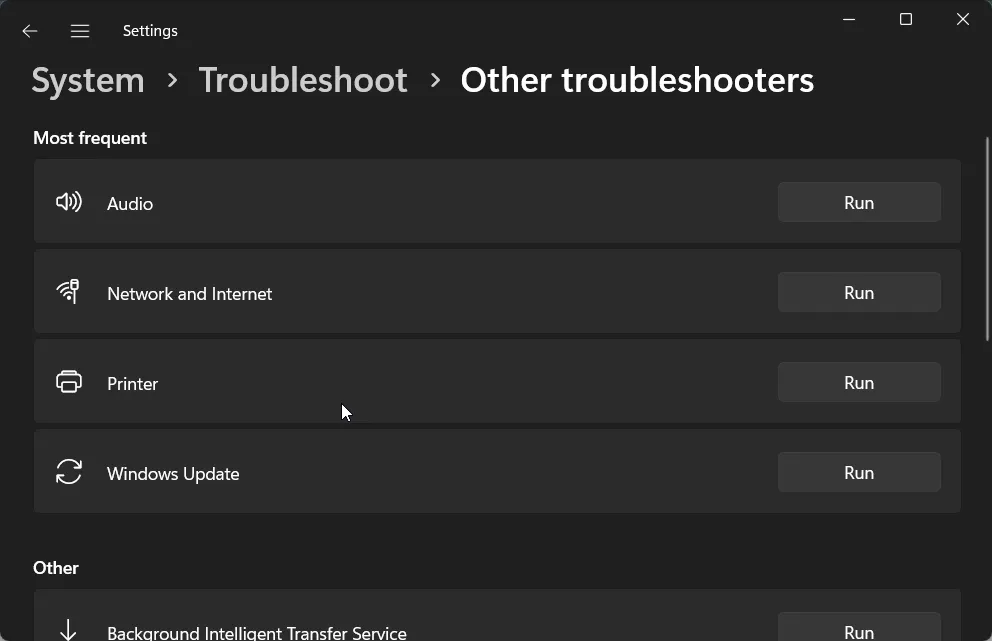
Escuchará un ruido estático o un pitido de su PC si los controladores están desactualizados o si hay un mal funcionamiento del hardware. El hardware problemático si se usa durante mucho tiempo puede resultar fatal, ya que puede destruir otras partes asociadas en su PC.
Estos ruidos extraños también pueden ocurrir si su PC tiene la configuración de energía incorrecta o si la CPU no obtiene suficientes recursos para hacer su trabajo.
En caso de que las soluciones no hayan ayudado, debe hacer que revisen su PC en un centro de servicio autorizado y reemplazar las piezas para reparar su PC o probablemente sea hora de que cambie a una nueva PC.
9. Rendimiento lento
- Presione las teclas Win+ Ipara abrir el menú Configuración .
- Haga clic en Aplicaciones en el panel izquierdo.
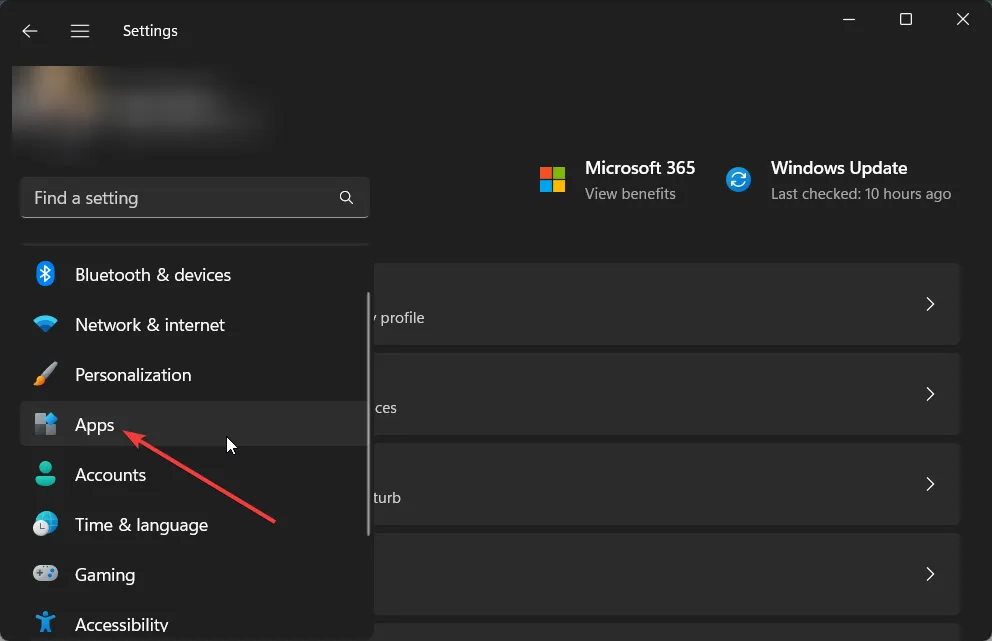
- Seleccione Inicio .
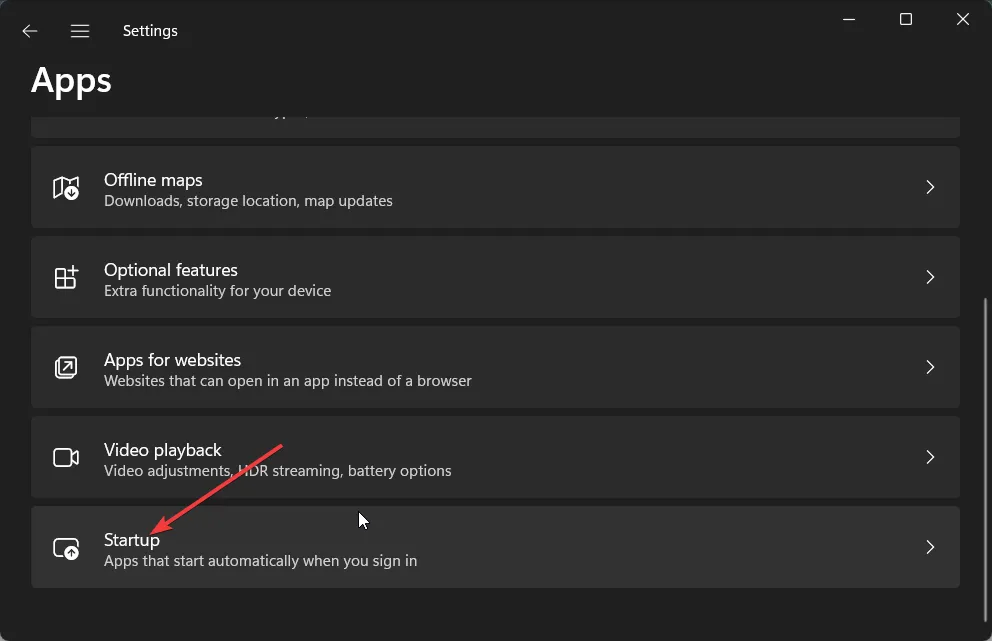
- Desactiva todas las aplicaciones innecesarias. Al hacerlo, todas las aplicaciones que haya deshabilitado no se ejecutarán automáticamente al inicio.
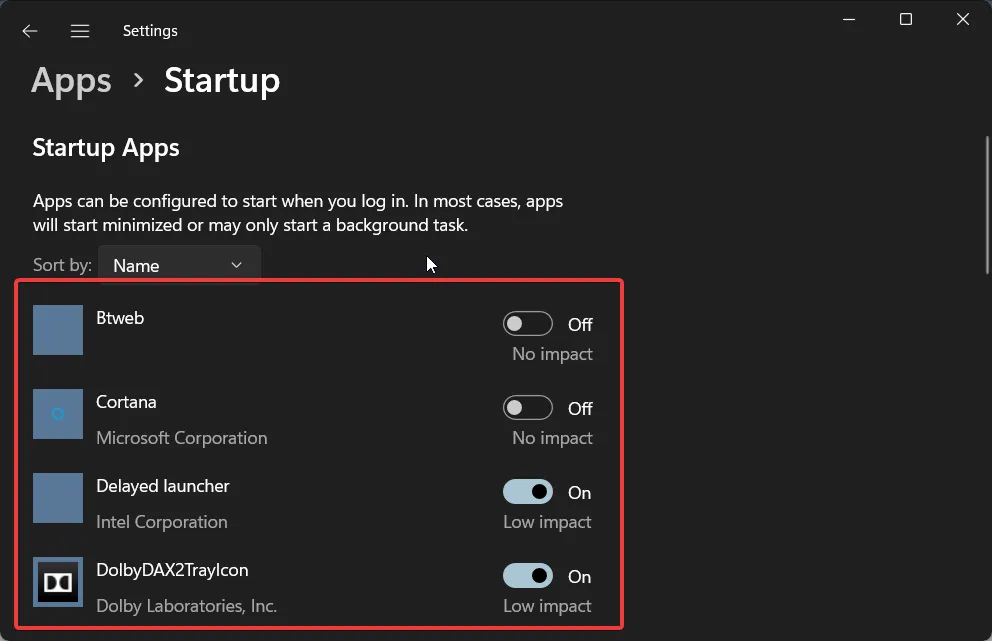
Durante un período de tiempo, el rendimiento de su PC no se sentirá como cuando lo compró como nuevo. Esto podría deberse a varias razones, como llenado de almacenamiento, ataques de virus, archivos del sistema que faltan, sistemas operativos obsoletos, etc.
El problema de rendimiento lento no está asociado con una versión particular de Windows, sino incluso con el Windows 11 más reciente y actualizado. Pero debe evitar usar una versión anterior del sistema operativo, ya que los problemas de compatibilidad del programa pueden aparecer y ralentizar el rendimiento del sistema.
10. Problema de alto uso de la CPU
- Presione las teclas Win+ Ipara abrir el menú Configuración .
- Haga clic en Aplicaciones en el panel izquierdo.
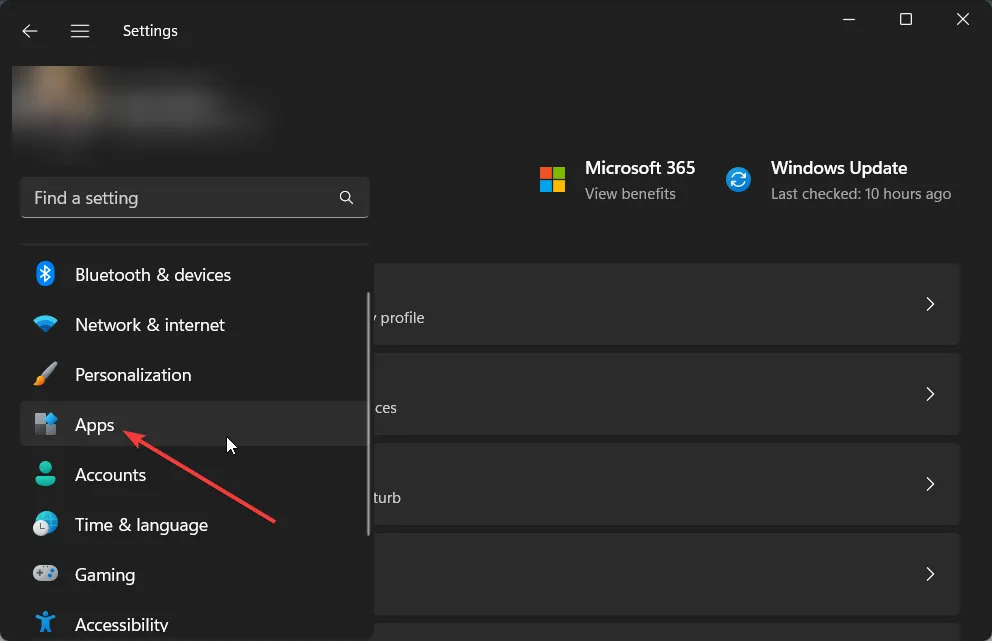
- Haz clic en Aplicaciones instaladas .
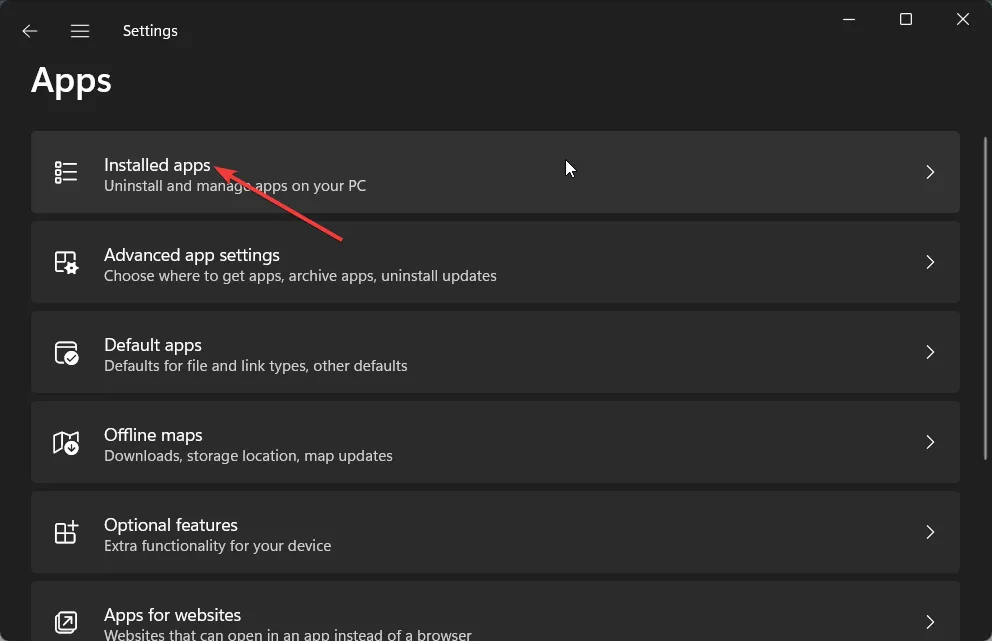
- Haga clic en el ícono de 3 puntos para cualquier aplicación y seleccione Opciones avanzadas.
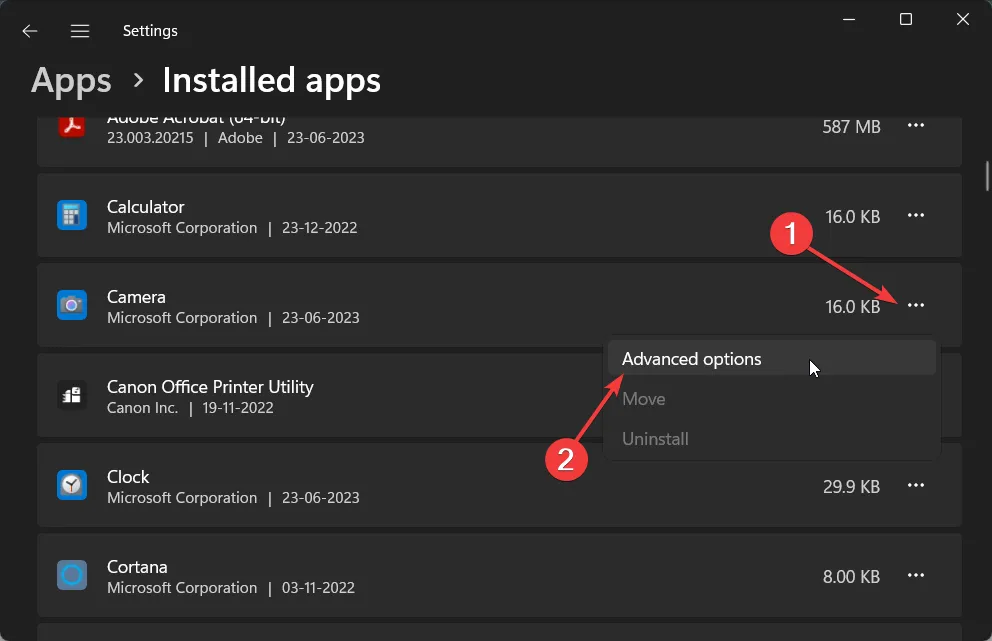
- En el menú desplegable Permiso de aplicaciones en segundo plano , seleccione Nunca.
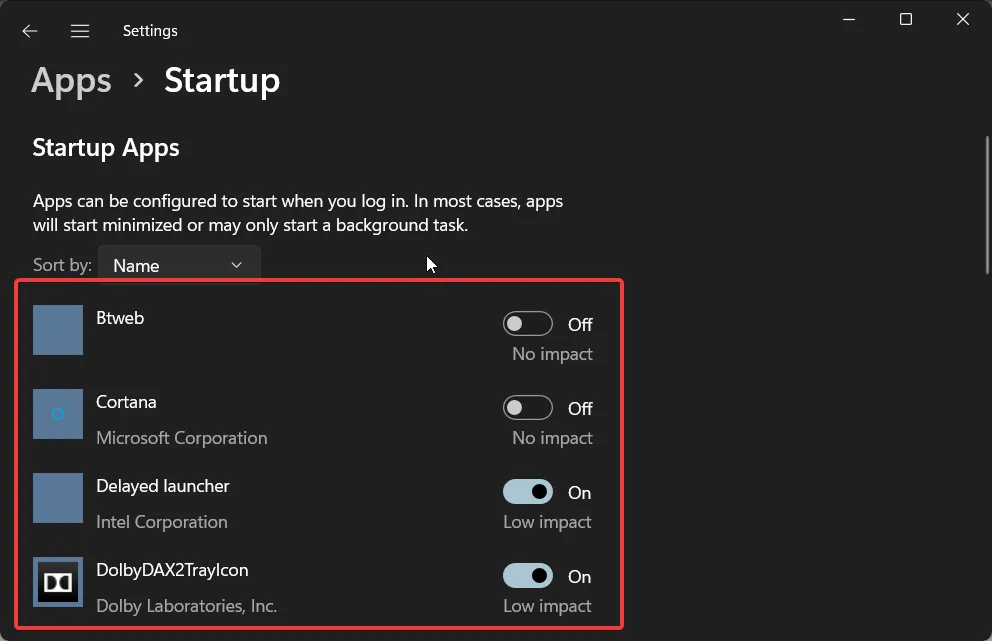
- Realice el mismo procedimiento para otras aplicaciones y reinicie su PC.
Uno de los problemas más comunes con los que se encuentran las personas es el problema del alto uso de la CPU . Debido a este problema, su PC no funcionará de manera óptima y varios programas fallarán debido a recursos inadecuados.
Deshabilitar las aplicaciones en segundo plano seguramente ayudará, ya que finaliza la ejecución de todas las aplicaciones justo después de que se inicie su PC, lo que podría consumir más recursos de su CPU.
11. Problemas de duración de la batería (Bonificación)
Los usuarios de Windows 11 se han quejado de que después de actualizar sus PC, la duración de la batería de sus computadoras se ha reducido drásticamente .
Si bien este es un problema específico, otras versiones de Windows también son susceptibles a problemas de duración de la batería. Por lo tanto, si tiene problemas con la duración de la batería con su versión de Windows, podría deberse a que faltan algunos archivos importantes del sistema o podría haber algunos problemas con la batería.
Una versión más nueva de la actualización de Windows también podría ser la razón porque un error también podría causar el agotamiento de la batería. Además, debe verificar el estado de la batería para verificar la causa principal del problema.
Eso es todo de nosotros en esta guía. Por supuesto, esta lista no está completa y hay otros problemas comunes que podrían ser parte de la lista de fallas en el funcionamiento de nuestra computadora, pero los anteriores son algunos de los principales problemas que las personas encuentran en sus PC.
Siéntase libre de dejar un comentario a continuación y háganos saber los otros problemas comunes que enfrenta cuando usa una computadora.



Deja una respuesta